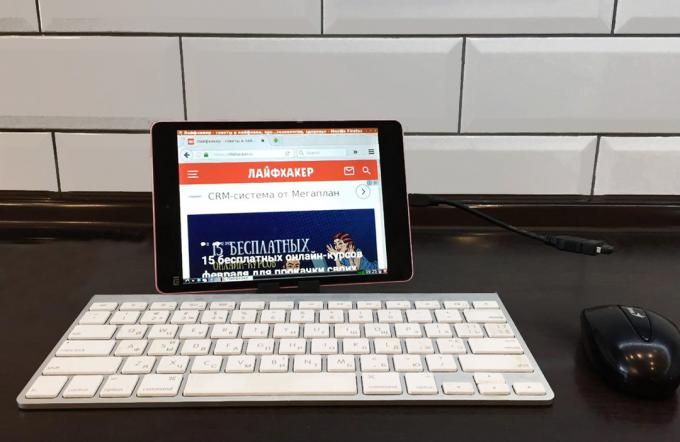Jak nainstalovat Linux na Android smartphone nebo tablet
Robot / / December 19, 2019
Podrobný návod, jak proměnit jakékoli zařízení se systémem Android, plnohodnotné počítače založené na systému Linux.
S operačním systémem Linux na platformě Android je to možné! A to nepotřebuje zařízení s kořenové práv: veškerý potřebný software je k dispozici v úředním obchodu Google Play. Jen deset-patnáctminuty můžete získat operační systém, který je odlišný od Android rozšířenými funkcemi.
Poznámka: pokud budete postupovat podle našich pokynů, bude operační systém Linux spustit ve virtuálním prostředí. Android bude nadále běžet na pozadí. Volejte takový systém plný, že by bylo špatné. Nicméně, seznam standardního úkolu to zvládá dobře.
Před instalací, zavřete všechny nepotřebné aplikace a čisté paměťové Android-device.
1. Z Google Play a nainstalovat Debian GNURoot XServer XSDL.
Cena: zdarma
2. Než začnete s instalací Linuxu, zkontrolujte, zda je zařízení připojeno ke stabilní síť Wi-Fi. Start GNURoot. Začne stahovat potřebné balíčky prostředí.

Instalace trvá od 30 sekund do několika minut v závislosti na rychlosti vašeho připojení k internetu. Ignorovat průběžné indikátory až do následujícím označením:
root @ localhost: / #
Obeznámeni s pojmem "kořenové práva„Nechť je tato linka neděsí: aplikace nezpůsobí žádnou škodu na zařízení, protože pracuje v“ pískovišti“.
3. Zadejte následující příkaz:
Aktualizace apt-get
Počkat na balíčku ke stažení. Tento řádek říká seznamy balíků... Hotovo Reading.
4. Dále je třeba zadat další řádek:
Aktualizace apt-get
Na otázku «Chcete pokračovat?» Vstup anglické písmeno Y a stiskněte Enter. Nainstalují balíky.
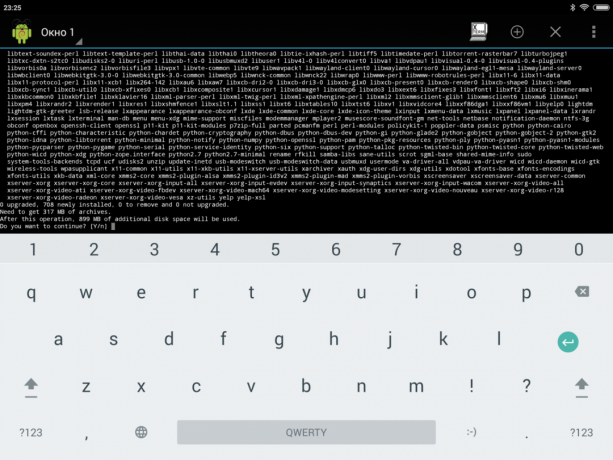
Tentokrát je postup instalace bude trvat trochu více času. Trpělivě čekat na konci instalace před ceněné linie:
root @ localhost: / #
Debian Linux runtime je nainstalován, a nyní můžete jít do rozvíjení grafickém prostředí.
5. Nainstalovat balíček všech distribucích je proveden pomocí následujícího příkazu:
apt-get install LXDE
K dispozici je také možnost instalovat systém pomocí řetězce jádro:
apt-get install lxde-core
Potvrdit nastavení reentering Y a stiskněte klávesu Enter. Balíčky spustit stahování postup.
Během instalace, ujistěte se, že úspěšně stáhnout všechny soubory, ale při rozbalení zařízení nepřichází do koncového prostoru. Jinak systém skončí uvedení v omyl.
6. Chcete-li dokončit instalaci operačního systému, budete muset stáhnout další tři nástroje:
- XTerm - přístup k terminálu od Linux GUI;
- Synaptic Package Manager - správu balíků apt a stáhnout aplikaci;
- PulseAudio - nainstalovat ovladače zvuku.
Všechny tři nástroje jsou nainstalovány s jediným příkazem GNURoot terminálu:
apt-get install xterm synaptický PulseAudio
Na zařízení je vložen okolo 260 MB dat.
7. Nyní otočte aplikaci GNURoot a otevřít dříve nastavené Xserver XSDL. Souhlasím s stahování dalších písem. Po instalaci několikrát tapnite na obrazovce (aplikace vás vyzve k výběru rozlišení a Velikost písma - to vše závisí na vašich preferencí), dokud neuvidíte úvodní obrazovka s modrým pozadím a bílou Text.
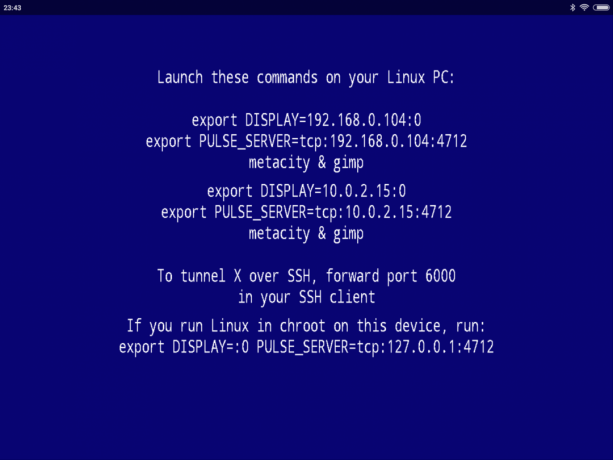
Opakování GNURoot a střídavě zadejte následující dva příkazy:
export DISPLAY =: 0 PULSE_SERVER = tcp: 127.0.0.1:4712
startlxde &
Sled dalších restartování systému (pokud chcete otevřít Linux re) vypadá takto: běh XServer XSDL a čeká na objevení modré obrazovce, otevřené GNURoot a zadejte dva týmy bylo zmíněno výše, návrat do XServer XSDL.
V případě, že terminál stěžuje na neplatný příkaz, přejděte ke kroku 5 v návodu k montáži a vyzkoušet „nahý“ jádro. Kontrola stavu paměti systémem Android zařízení.
8. Právě otevřeno XServer XSDL, vyčkejte několik sekund - a před vámi připravena k použití Linux.

Chcete-li instalovat aplikaci v levém dolním rohu, otevřete nabídku Start a zvolte Spustit. Vstoupit Synaptic a stiskněte Enter.
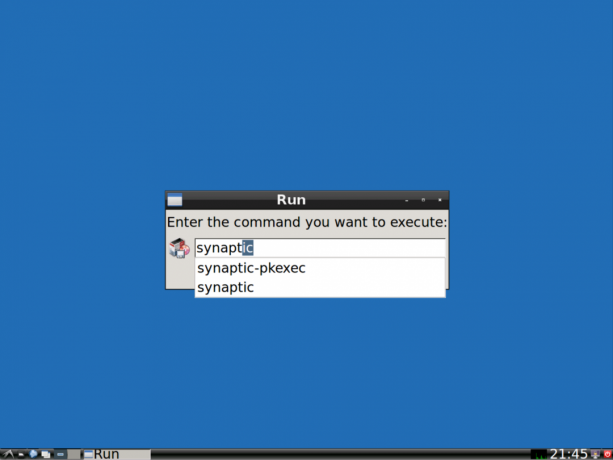
V okně, které se otevře, pomocí vyhledávání a nainstalovat požadované aplikace. To může být prohlížeč Firefox, GIMP editor obrázků, Libre Office Suite a další software kompatibilní s operačním systémem Linux.


Samozřejmě možnost instalace Linux nelze nazvat plnohodnotnou operační systém běží na systému Android. Virtual Linux má několik omezení, ale při použití bezdrátové myši a klávesnice (a případně připojit via OTG adaptér a USB hub), můžete se obrátit svůj smartphone nebo tablet do přenosného počítače s funkčností dospělý OS.